Duomenų atkūrimas žvaigždžių duomenų atkūrimo premijos programoje
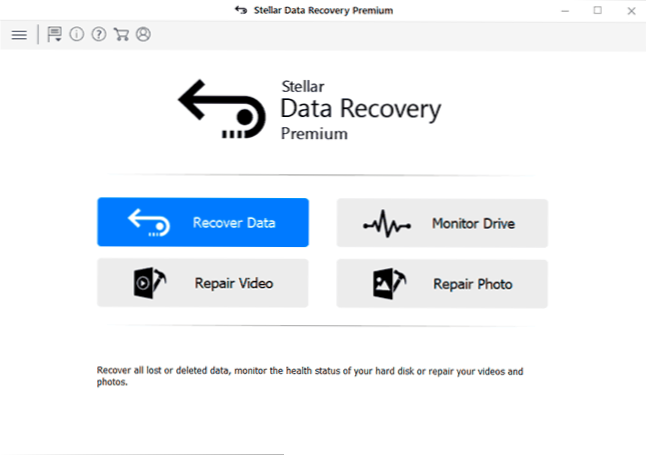
- 4096
- 1047
- Percy Olson
Žvaigždžių duomenų atkūrimo duomenų atkūrimo programa yra viena geriausių priemonių atvejų ilgą laiką, kai reikia atkurti ištrintus, suformatuotus ar kitaip prarastas nuotraukas, dokumentus ir kitus failų tipus iš kietojo disko, „Flash Drive“, atminties kortelės ar kitos vairuoti. Anksčiau programa buvo vadinama „Stellar Phoenix“ duomenų atkūrimu.
Programa mokama (galite patikrinti atkūrimo rezultatą ir iš anksto peržiūrėti failus, rastus nemokamai), ji neturi Rusijos sąsajos kalbos, tačiau verta į ją atkreipti dėmesį: ne tik dėl puikių atkūrimo rezultatų , bet ir dėl įdomių papildomų funkcijų, tie, kurie yra programoje. Kitos panašios programos pateikiamos geriausių duomenų atkūrimo programų apžvalgoje.
Failo atkūrimo procesas žvaigždžių duomenų atkūrime
Kaip ir ankstesniuose atkūrimo pavyzdžiuose, aš naudosiu USB „Flash“ diską, kuriame buvo nuotraukų failai, ir tada jis buvo suformatuotas iš vienos failų sistemos į kitą. Ne per daug sudėtinga, bet gana įprasta, ypač kai kalbama apie atminties korteles su nuotraukomis.
Norėdami atkurti nuotraukų failus ir, jei reikia, kitų rūšių failų iš „Stellar“ duomenų atkūrimo, naudokite šiuos veiksmus:
- Pradėję atkurti „Stellar“ duomenų atkūrimą, spustelėkite mygtuką Atkurti duomenis („Atkurti duomenis“).
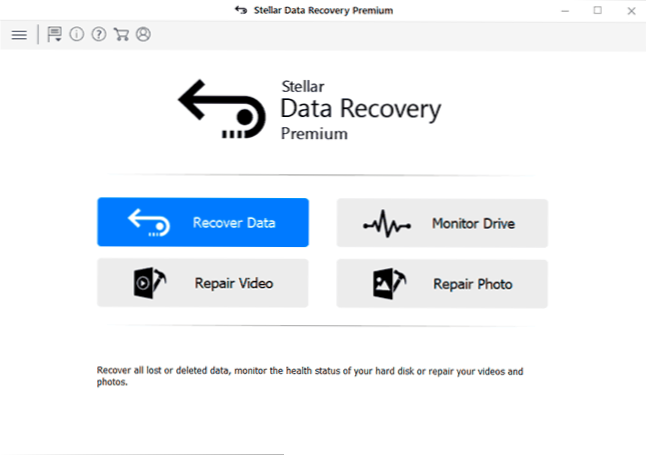
- Kitame lange galite pasirinkti, kokio tipo failus reikia rasti ir atkurti. Jei jums reikia ieškoti visko, tiesiog atkreipkite dėmesį į viršų - visi duomenys (visi duomenys). Paspauskite kitą mygtuką (toliau).

- Pasirinkite diską, iš kurio reikia atkurti duomenis. Mano atveju - „Flash Drive“, tačiau galite pasirinkti standųjį diską, atlikti atkūrimą iš disko vaizdo arba ieškoti pamesto skyriaus, jei norimas diskas nerodomas. „Deep Scan“ jungiklis kairėje žemiau yra giluminio nuskaitymo režimas, aš rekomenduoju jį naudoti, išskyrus atvejus, kai paprasti failų ištrynimo atvejai.

- Spustelėkite mygtuką „Nuskaityti“ ir palaukite failo paieškos pabaigos.
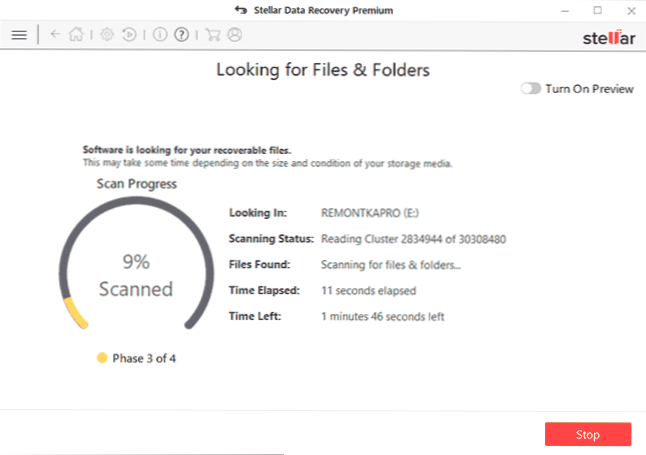
- Po to galite peržiūrėti rastus failus, surūšiuotus pagal tipą (rekomenduoju naudoti skirtuką „Medžio vaizdas“. Palaikomiems failų tipams yra išankstinio peržiūros.
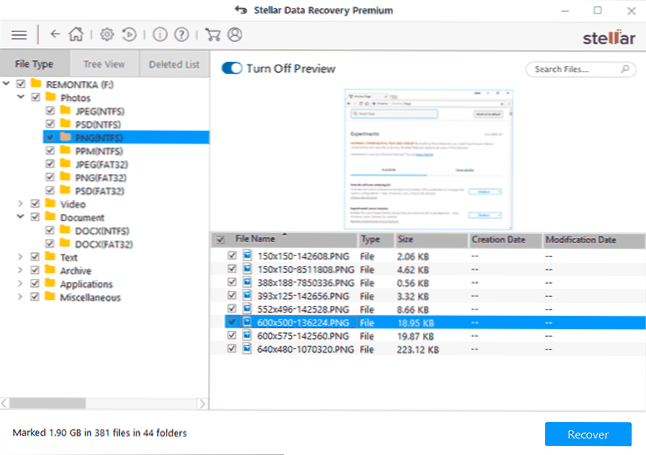
- Pabaigoje pakanka atkreipti dėmesį. Dėmesys: Neįmanoma išlaikyti atkurtų duomenų apie tą patį diską iš ten, kur atkuriama, tai gali sugadinti restauravimo procesą. Išieškojimas reikalauja įsigyti licenciją.
Mano atveju, programa rado daugiau skirtingų failų (nors dauguma papildomų rezultatų pasirodė nereikalingi sistemos failai) nei kitos panašios programos. Bet tai įdomu ne tik jame.
Papildoma žvaigždžių duomenų atkūrimo įmoka
Be tiesioginio duomenų atkūrimo, programa gali atlikti šias užduotis (pagrindiniame meniu naudokite mygtukus, kad pereitumėte prie būtinų funkcijų):
- Pažeistų nuotraukų atkūrimas (taisymo nuotrauka). Labai naudinga galimybė, nes dažnai JPG nuotraukas atkuria sugadinta. Apie kitas priemones šiems tikslams: kaip atkurti pažeistas JPG nuotraukas.
- Vaizdo įrašų atkūrimas (taisymo vaizdo įrašas).
- Patikrinkite diską, ar nėra klaidų, rodoma intelektualia būsena, klonavimo kietuosius diskus ir SSD (skyrius „Monitor Drive“).
Dėl to: naudingumas atrodo tiksliai taip, kaip turėtų atrodyti paprasta mokama duomenų atkūrimo programa, orientuota į pradedančiųjų vartotojus - yra viskas, ko reikia, ir nėra nieko nereikalingo ir puikaus darbo rezultato. Oficiali svetainė, kurioje galite atsisiųsti „Stellar Data Recovery Premium“ ir kitus duomenų atkūrimo produktus iš kūrėjo - https: // www.Stellarinfo.Com/
- « Kaip nustatyti minimalų „Windows 10“ slaptažodžio ilgį
- Kitas vartotojas prie įėjimo į „Windows 10“ - kaip pataisyti »

